PNG와 JPG (또는 JPEG)는 모두 디지털 이미지 저장에 가장 널리 사용되는 형식이지만 PNG와 JPG의 차이점 은 상당히 많습니다.
PNG ( Portable Network Graphics )의 가장 큰 특징은 투명도를 지원하여 그래픽에 투명한 배경을 허용한다는 것입니다. 이것은 후자의 이미지 편집 및 재생성에 큰 편의를 제공합니다. 한편, PNG는 많은 이미지 품질을 희생하지 않는 무손실 압축 파일 형식입니다. 이 두 가지 기능을 통해 PNG는 비교적 작은 파일 크기로 선 그리기, 그래픽 및 텍스트를 저장하는 데 적합합니다.
JPG 는 압축률이 10 : 1 인 손실 압축 이미지 형식입니다. 즉, 특정 불필요한 정보가 영구적으로 삭제되어이 형식이 많은 공간을 차지하지 않지만 이미지를 저장할 때 일부 품질이 손상 될 수 있습니다. JPG 형식으로. 그러나 온라인 이미지 공유, 특히 소셜 미디어 플랫폼에서 JPG는 파일 크기와 이미지 품질의 적절한 균형 때문에 여전히 가장 인기있는 형식입니다.
그렇다면 이미지 저장 형식을 변경해야하는 경우 PNG를 JPG로 변환하는 방법은 무엇입니까? 이 게시물에서는 쉽고 효율적으로 작동하는 상위 6 개의 PNG to JPG 변환기를 나열합니다.
내용
Zamzar
온라인 문서 변환 플랫폼 인 Zamzar 는 수백 가지 파일 형식을 지원하며 PNG에서 JPG로 확실히 포함됩니다. 로컬 이미지 변환을 제외하고 Zamzar 를 사용하면 먼저 다운로드하지 않고도 인터넷의 어느 곳에서나 PNG를 변환 할 수 있습니다. PNG 이미지의 URL 링크를 복사하여 변환기에 붙여 넣으면 Zamzar 가 나머지 작업을 처리합니다.
1 단계. JPG로 변환하려는 PNG 이미지를 끌어서 변환기에 놓습니다. 또는 "파일 추가"버튼을 클릭 한 다음 컴퓨터, 노트북 또는 휴대폰에서 파일을 선택할 수 있습니다. 선택한 이미지의 파일 대기열이 아래에 나열됩니다.

2 단계. 출력 형식이 "JPG"로 설정되었는지 확인합니다.
3 단계 . 오른쪽 가운데 섹션에서 "지금 변환"버튼을 클릭합니다. 시간이 많이 걸릴 수있는 수많은 이미지를 변환하려는 경우 "완료되면 이메일 보내기"탭을 선택하고 이메일 주소를 입력 할 수 있습니다. 그런 다음 다른 일을하기 위해 떠날 수 있습니다. Zamzar 는 변환이 완료되면 다운로드 링크를 귀하의 이메일로 보냅니다.
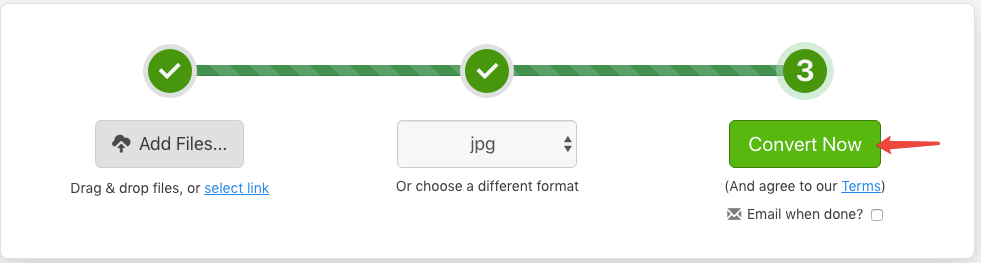
- 장점 : 다운로드 링크를 이메일로 보낼 수 있습니다.
- 단점 : 변환 된 JPG 파일을 한 번에 다운로드 할 수 없습니다.
png2jpg.com
이름에서 알 수 있듯이 png2jpg.com은 전문 분야에서 PNG를 JPG로 변환하는 온라인 서비스입니다. 이 변환기는 100 % 무료이며 등록이 필요하지 않으며 한 번에 최대 20 개의 이미지를 변환 할 수 있습니다.
1 단계. "파일 업로드"버튼을 클릭하면 서버가 로컬 장치로 이동합니다. 변환하려는 PNG 이미지를 선택한 다음 "열기"버튼을 누르십시오. 또한 대상 이미지를 드롭 영역으로 끌어 파일 업로드를 시작할 수 있습니다.

2 단계. 변환기는 선택한 이미지를 자동으로 업로드하고 변환합니다. 메인 인터페이스에서 프로세스를 볼 수 있습니다. 변환이 완료되면 미리보기 섬네일의 "다운로드"아이콘을 눌러 변환 된 JPG 이미지를 하나씩 다운로드하거나 인터페이스 하단 중앙의 "모두 다운로드"버튼을 눌러 함께 다운로드 할 수 있습니다.
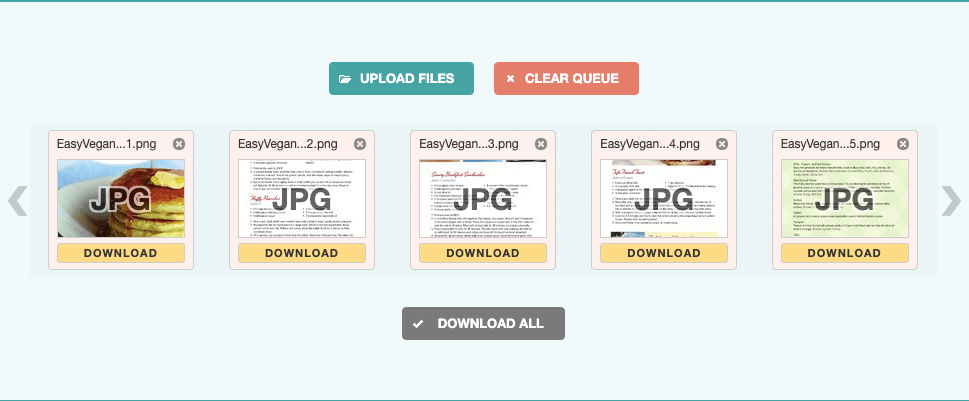
- 장점 : 빠른 변환 속도.
- 단점 : 한 번에 20 개의 PNG 이미지 제한.
Soda PDF Online
Soda PDF Online 은 PDF 사용자가 모든 장치에서 온라인으로 PDF를 편집, 변환 및 만들 수 있도록 도와주는 웹 응용 프로그램입니다. Soda PDF Online 돋보이게하는 것은 뛰어난 변환 성능 외에 Google Drive 와 Dropbox 의 호환성입니다. Soda PDF 는 오프라인으로 작업해야하는 경우 데스크톱 버전도 제공합니다. 다음은 간단한 두 단계로 Soda PDF Online 을 사용하여 PNG를 JPG로 변환하는 방법입니다.
1 단계. "CHOOSE FILE"버튼을 눌러 장치에서 PNG 사진을 업로드하거나 사진을 "DROP FILES HERE"영역으로 드래그합니다.
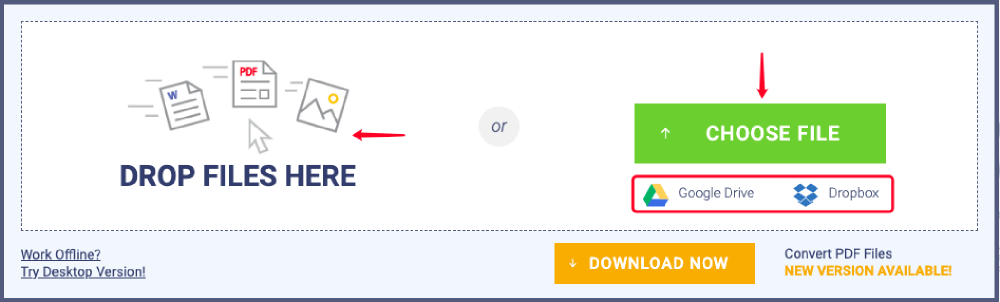
2 단계. 업로드 한 모든 파일은 즉시 JPG로 변환됩니다. 변환이 완료되면 서버가 결과 페이지로 리디렉션됩니다. "다운로드"버튼을 눌러 변환 된 JPG를 로컬 파일에 저장하거나 이메일 주소를 입력하고 "보내기"버튼을 눌러 다운로드 링크를 이메일로 보낼 수 있습니다.
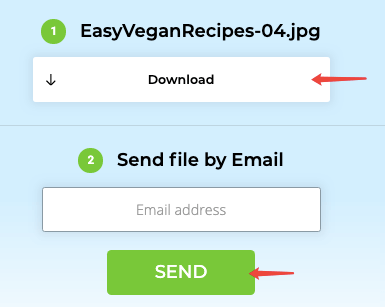
- 장점 : Google Drive 및 Dropbox 지원.
- 단점 : 한 번에 하나의 PNG 이미지 만 변환합니다.
Hipdf
우리가 적극 추천하는 또 다른 훌륭한 PNG to JPG 변환기는 Hipdf. 이것은 아마도 온라인에서 무료로 PNG를 JPG로 변환하는 가장 쉬운 방법 일 것입니다. 또한 Hipdf 를 사용하면 PDF를 Word , Excel, PPT, RTF 등으로 변환하고 PDF를 압축하고 PDF 를 병합 할 수 있습니다 .
1 단계. "CHOOSE FILE"을 눌러 변환하려는 PNG 이미지를 선택하거나 파일을 변환기로 직접 끌어다 놓습니다.
Step 2. 업로드 프로세스가 완료되면 "CONVERT"버튼을 클릭하여 변환을 시작합니다.
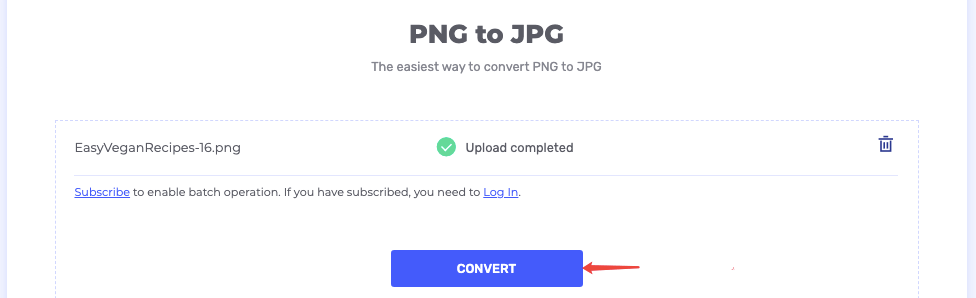
단계 3. 변환이 완료되면 인터페이스에 다운로드 링크가 나타납니다. 변환 된 JPG를 원하는 곳에 저장하려면 "다운로드"버튼을 누르십시오. 또한 Google Drive, Dropbox 및 Box로 내보내거나 Facebook, Twitter 및 Linkedin 에서 공유 할 수 있습니다.
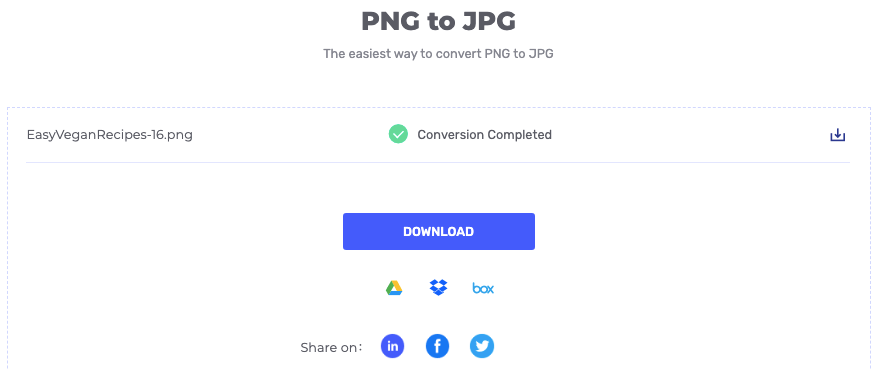
- 장점 : Google Drive, Dropbox, OneDrive 및 Box와 통합합니다.
- 단점 : 여러 PNG에서 JPG로 변환이 지원되지 않습니다.
Preview (Mac)
우리가 권장하는 처음 네 가지 변환기는 온라인 변환기이지만 인터넷에 연결되어 있지 않을 때 Mac에서 PNG를 JPG로 변환하는 방법은 무엇입니까? 다행스럽게도 Mac 사용자에게는 내장 애플리케이션 Preview 참조 할 수 있습니다. Preview 앱은 Mac 컴퓨터에 다른 특정 프로그램이 설치되어 있지 않은 경우 기본 문서 프로세서입니다. 또한 "다른 이름으로 내보내기"기능을 사용하면 문서를 PNG에서 JPG로 등 다양한 형식으로 변환 할 수 있습니다. 이제 어떻게 작동하는지 봅시다.
1 단계. 변환하려는 PNG 이미지를 마우스 오른쪽 버튼으로 클릭하고 "연결 프로그램"> "Preview"를 선택합니다.

2 단계. "파일"> "내보내기"로 이동합니다. "다른 이름으로 내보내기"대화 상자가 열립니다. "포맷"옵션에서 "JPEG"를 선택합니다. 다음으로 출력 이미지 품질을 설정하고 출력 JPG 이미지를 저장할 대상을 선택한 다음 "저장"버튼을 클릭합니다. 이제 PNG 사진이 JPG로 변환되어 방금 선택한 위치에 저장되었습니다.
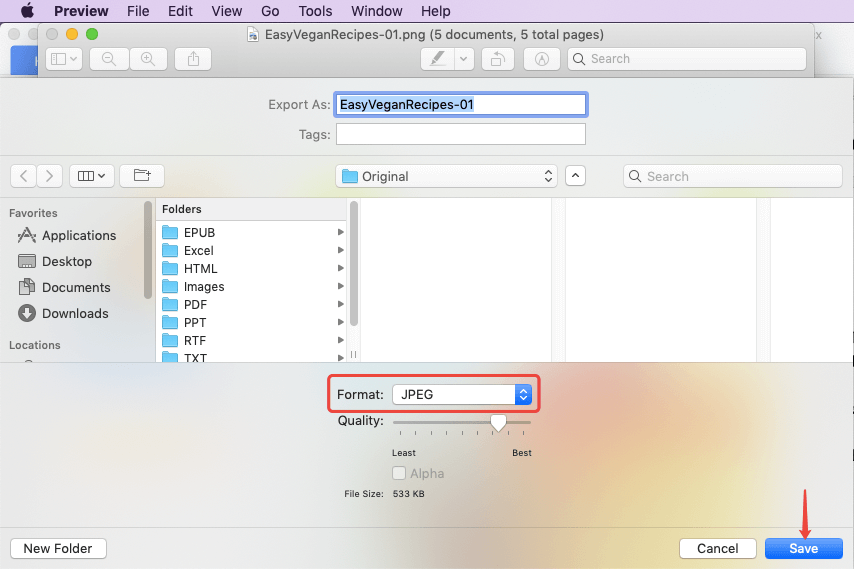
- 장점 : 다운로드 및 인터넷이 필요하지 않습니다.
- 단점 : 한 번에 하나의 PNG 만 JPG로 변환합니다.
Paint (Windows)
Windows 사용자의 경우 PNG를 JPG로 무료로 변환하는 데 도움이되는 Paint 라는 기본 제공 도구도 있습니다. 이제 Windows에서 PNG를 JPG로 변환하는 가장 쉬운 솔루션을 살펴 보겠습니다.
단계 1. Windows 컴퓨터에서 Paint 으로 PNG 이미지를 엽니 다.
2 단계. "파일"> "다른 이름으로 저장"> "JPEG 사진"으로 이동합니다.
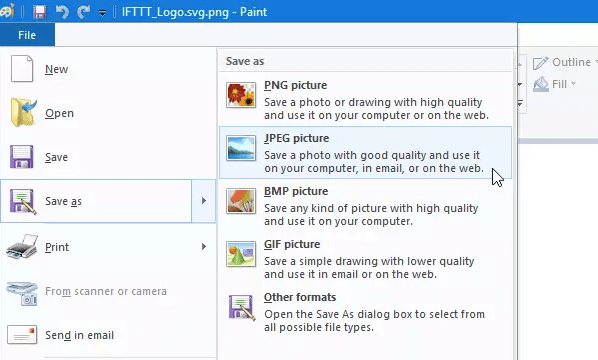
3 단계 . JPG 사진의 이름을 지정하고 저장할 위치를 선택한 다음 "저장"버튼을 클릭하여 변환을 완료합니다. 끝난! 상상할 수있는 것처럼 간단합니다.
- 장점 : 타사 설치 또는 인터넷 연결이 필요하지 않습니다.
- 단점 : 한 번에 하나의 PNG 만 JPG로 변환합니다.
결론적으로, 단일 PNG를 JPG 그림으로 변환 할 수있는 간편한 응용 프로그램을 찾고 있다면 Mac에서 Preview 또는 Windows에서 Paint 으로 이동하십시오. 여러 PNG를 JPG 이미지로 변환하려면 Zamzar , png2jpg.com , Soda PDF Online 및 Hipdf 와 같은 온라인 변환기가 모두 적절한 선택입니다.
이 글이 도움 되었나요? 의견을 보내 주셔서 감사합니다!
예 또는 아니
































논평